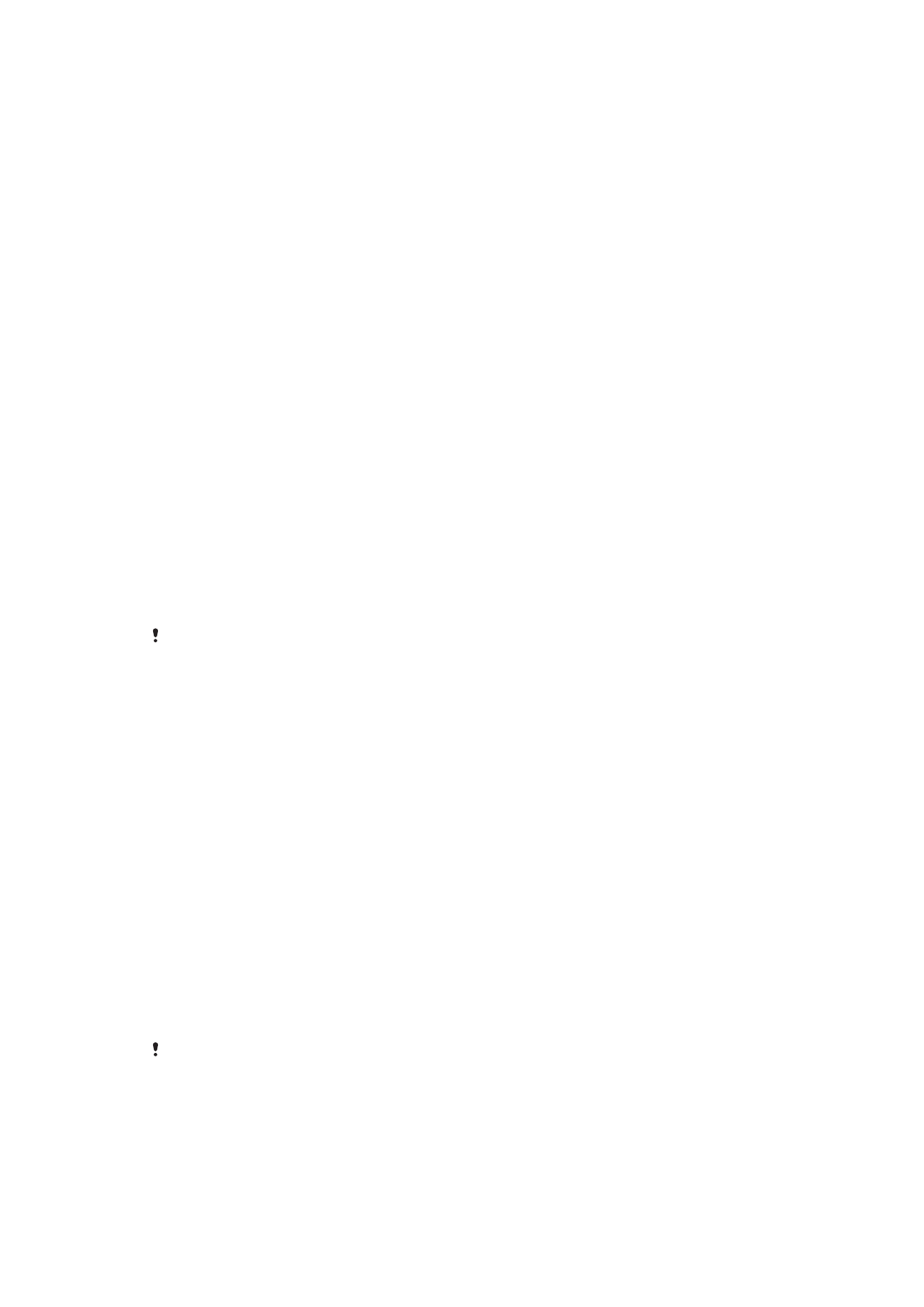
Қосалқы көшірме жасау және қалпына келтіру қолданбасын қолданыңыз. Мұндай қосалқы
к
өшірмелерді деректер жоғалған немесе жойылған жағдайларда мазмұнды және кейбір
параметрлерді
қалпына келтіру үшін пайдалануға болады.
Қосалқы көшірмесін жасауға болатын мазмұн түрлері
Т
өмендегі деректер түрлерінің қосалқы көшірмесін жасау үшін Қосалқы көшірме жасау және
қалпына келтіру қолданбасын пайдаланыңыз:
•
Бетбелгілер
•
Қоң. жур.
•
Контактілер
•
Google Play™ сайтынан ж
үктелген қолданбалар
•
Мультимедиа хабарлары
•
Ж
үйелік параметрлер (мысалы, дабылдар, қоңырау дыбысының деңгейі және тіл параметрлері)
•
М
әтінді хабарлар
Google Play™ қолданбаларын қалпына келтірген кезде сізден қосымша деректерді
тасымалдау ақысы алынуы мүмкін.
Қосалқы көшірме жасау және қалпына келтіру қолданбасын
дайындау
Мазм
ұнның қосалқы көшірмесін жасамас бұрын қосалқы көшірме сақталатын жерді және
қосалқы көшірмесі жасалатын дерек түрлерін таңдауға болады.
113
Б
ұл – жарияланымның Интернеттегі нұсқасы. © Тек жеке мақсатта пайдалану үшін басып шығарыңыз.
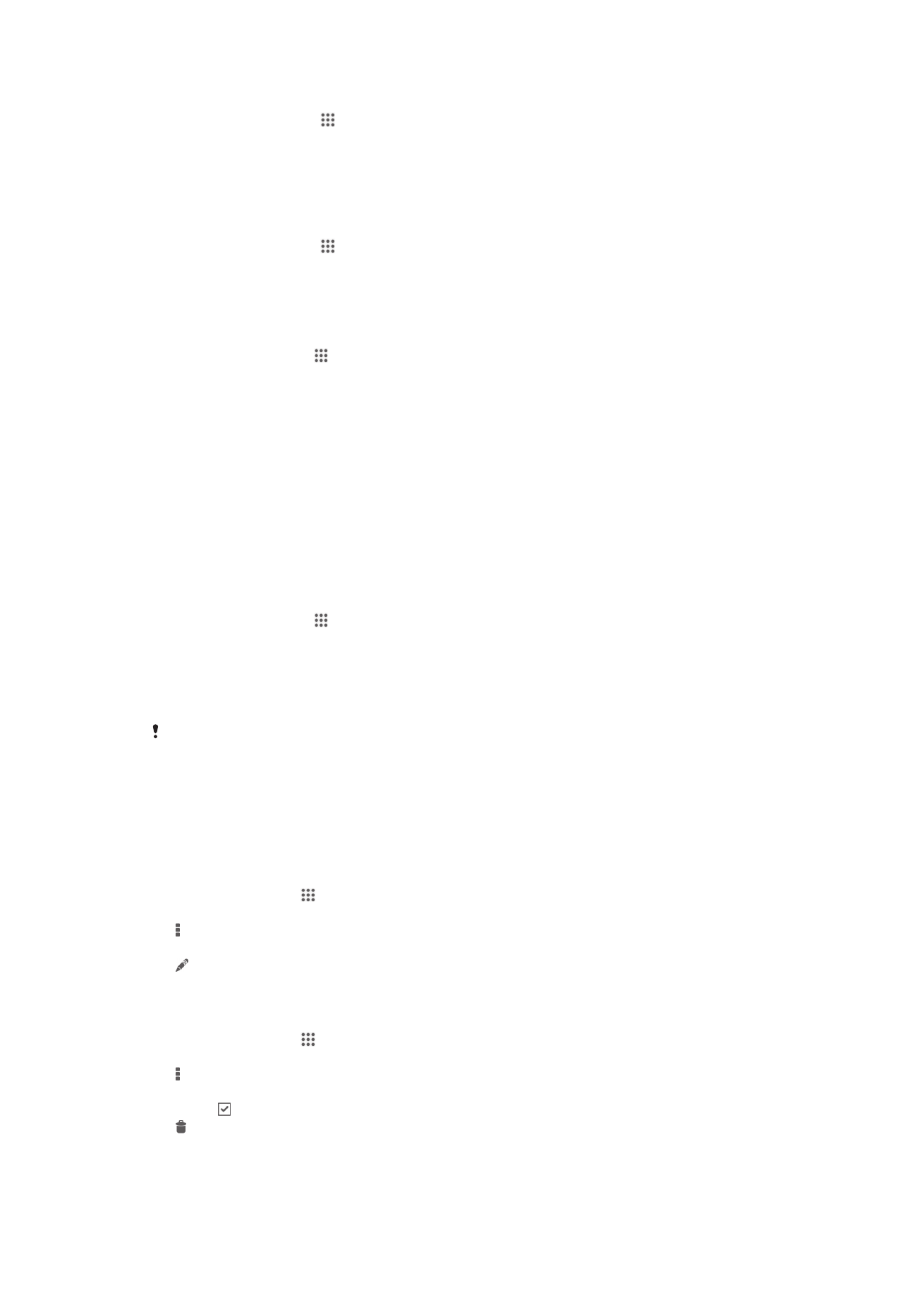
Қосалқы көшірме жазылатын орынды таңдау
1
Негізгі экран экранынан т
үртіңіз.
2
Сақ көш ж-у, қал. келт опциясын тауып т
үртіңіз.
3
Қосалқы көшірме жасау белгішесін т
үртіңіз.
4
Деректерді қай жерде сақтау қажет астында
ғы жолақты түртіңіз.
5
Мазм
ұнның қосалқы көшірмесі жазылатын орынды таңдаңыз.
Қосалқы көшірмесі жасалатын деректер түрлерін таңдау
1
Негізгі экран экранынан т
үртіңіз.
2
Сақ көш ж-у, қал. келт опциясын тауып т
үртіңіз.
3
Қосалқы көшірме жасау белгішесін т
үртіңіз.
4
Қосалқы көшірмесі жасалатын деректер түрлерін таңдаңыз.
Құрылғы мазмұнының өосалқық көшірмесін жасау
1
Негізгі экран м
әзірінен түртіңіз.
2
Сақ көш ж-у, қал. келт параметрін тауып т
үртіңіз.
3
Қосалқы көшірме жасау т
үймесін, кейін Сақ. көшірмені қазір жасау түймесін
т
үртіңіз.
4
Са
қтық көшірме үшін кілтсөзді енгізіп, OK түймесін түртіңіз.
Қосалқы көшірме жасау және қалпына келтіру қолданбасының
көмегімен қосалқы көшірмесі жасалған мазмұнды қалпына келтіру
Қосалқы көшірмесі жасалған мазмұнды қалпына келтірген кезде қалпына келтіру көзі болатын
қосалқы көшірме жазбасын таңдау қажет. Мазмұнның қосалқы көшірмесі бірнеше рет жасалған
болса, сізде бірнеше
қосалқы көшірме жазбасы болуы тиіс. Қосалқы көшірме жазбасын
та
ңдағаннан кейін деректердің қай түрлері қалпына келтірілетінін таңдауға болады.
Қосалқы көшірме жазбасынан мазмұнды қалпына келтіру
1
Негізгі экран м
әзірінен параметрін түртіңіз.
2
Сақ көш ж-у, қал. келт параметрін тауып т
үртіңіз.
3
Қалпына келтіру т
үймесін түртіңіз.
4
Қалпына келтірілетін жазбаны таңдаңыз да, Қазір қалпына келтіру түймесін
т
үртіңіз.
5
Қосалқы көшірме жазбасы үшін кілтсөзді енгізіп, OK түймесін түртіңіз.
Қосалқы көшірме жасағаннан кейін деректер мен параметрлерге жасалған өзгерістер
қалпына келтіру барысында жойылатынын есте сақтаңыз.
Қосалқы көшірме жазбаларын басқару
Қосалқы көшірме жасау және қалпына келтіру функциясының көмегімен жасалған қосалқы
к
өшірме жазбаларын жоюға немесе олардың атын өзгертуге болады.
Қосалқы көшірме жазбасының атын өзгерту
1
Негізгі экран бетінен белгішесін т
үртіңіз.
2
Сақ көш ж-у, қал. келт опциясын тауып т
үртіңіз.
3
пернесін басып, Қос. көш-е жаз-ларды бас-у опциясын т
үртіңіз.
4
Аты
өзгертілетін қосалқы көшірме жазбасын таңдаңыз.
5
.
6
Жа
ңа атау енгізіңіз және Атын өзгерту тармағын түртіңіз.
Қосалқы көшірме жазбаларын жою
1
Негізгі экран бетінен белгішесін т
үртіңіз.
2
Сақ көш ж-у, қал. келт опциясын тауып т
үртіңіз.
3
пернесін басып, Қос. көш-е жаз-ларды бас-у опциясын т
үртіңіз.
4
Өшірілетін қосалқы көшірме жазбасын таңдаңыз немесе барлық жазбаларды жою керек
болса, т
үймесін түртіңіз.
5
> Жою белгішесін т
үртіңіз.
114
Б
ұл – жарияланымның Интернеттегі нұсқасы. © Тек жеке мақсатта пайдалану үшін басып шығарыңыз.